Jak usunąć RokRAT z systemu operacyjnego
TrojanZnany również jako: Trojan administracji zdalnej RokRAT
Otrzymaj bezpłatne skanowanie i sprawdź, czy twój komputer jest zainfekowany.
USUŃ TO TERAZAby korzystać z w pełni funkcjonalnego produktu, musisz kupić licencję na Combo Cleaner. Dostępny jest 7-dniowy bezpłatny okres próbny. Combo Cleaner jest własnością i jest zarządzane przez RCS LT, spółkę macierzystą PCRisk.
Jakim malware jest RokRAT?
RokRAT to nazwa trojana administracji zdalnej (RAT). Cyberprzestępcy używają RAT do uzyskiwania zdalnego dostępu do zainfekowanych komputerów i wykonywania złośliwych zadań. RAT pozwalają im osiągnąć niemal każdy cel w zainfekowanym systemie. Zwykle RAT są używane do zrzucania dodatkowych ładunków (wstrzykiwania innego malware) lub kradzieży poufnych informacji.
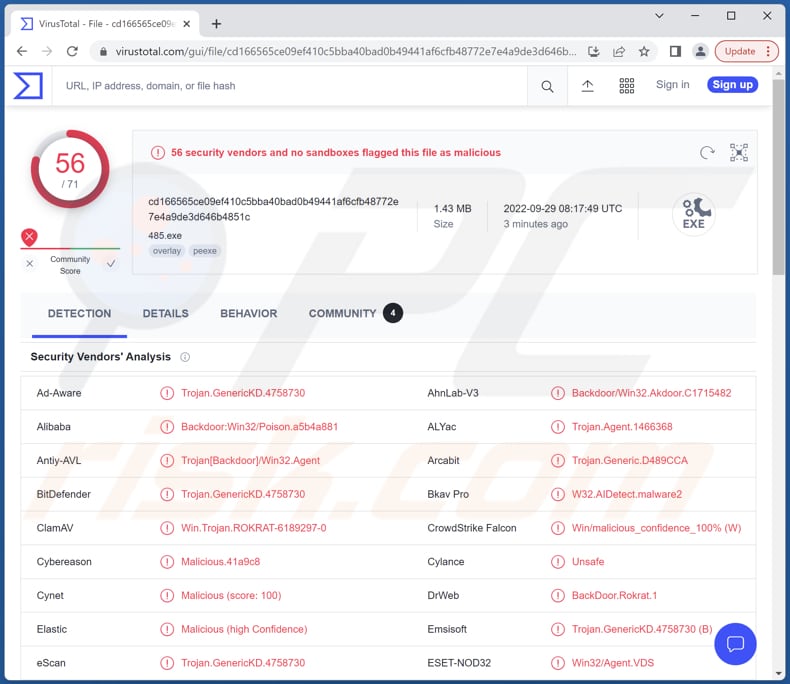
Więcej informacji o RokRAT
RokRAT wykorzystuje Twitter, Yandex i Mediafire jako kanały komunikacji. RokRAT może wykonywać polecenia, przenosić i usuwać pliki, zabijać procesy, pobierać i uruchamiać pliki, wysyłać pliki do cyberprzestępców i przechwytywać zrzuty ekranu zainfekowanych systemów. Ponadto może wyodrębniać hasła przechowywane w przeglądarkach Internet Explorer, Chrome i Firefox.
Ponadto RokRAT zawiera keyloggera. Potrafi wyodrębnić dane wpisane za pomocą klawiatury (nagrać naciśnięcia klawiszy klawiatury). Dodatkowo RokRAT sprawdza uruchomione procesy, aby wiedzieć, czy działa w środowisku piaskownicy i jest analizowany przez analityków malware.
Cyberprzestępcy mogą używać RokRAT do kradzieży różnych poufnych informacji (np. danych karty kredytowej, danych logowania, danych dowodu osobistego), pobierania i przesyłania plików i nie tylko. Istnieje wysokie prawdopodobieństwo, że jest on również wykorzystywany do rozsyłania innego złośliwego oprogramowania (np. ransomware, górników kryptowalutyry i innych trojanów).
| Nazwa | Trojan administracji zdalnej RokRAT |
| Typ zagrożenia | Trojan zdalnego dostępu |
| Nazwy wykrycia | ALYac (Trojan.Agent.1466368), Combo Cleaner (Trojan.GenericKD.4758730), ESET-NOD32 (Win32/Agent.VDS), Kaspersky (Backdoor.Win32.Agent.dpdp), Microsoft (Backdoor:Win32/Poison), Pełna lista (VirusTotal) |
| Objawy | Trojany zdalnej administracji potajemnie infiltrują komputer ofiary i pozostają ciche, dzięki czemu na zainfekowanym urządzeniu nie widać wyraźnie żadnych konkretnych objawów. |
| Metody dystrybucji | Zainfekowane załączniki do wiadomości e-mail |
| Zniszczenie | Skradzione hasła i informacje bankowe, kradzież tożsamości, dodatkowe infekcje komputerowe, utrata danych i pieniędzy. |
| Usuwanie malware (Windows) |
Aby usunąć możliwe infekcje malware, przeskanuj komputer profesjonalnym oprogramowaniem antywirusowym. Nasi analitycy bezpieczeństwa zalecają korzystanie z Combo Cleaner. Pobierz Combo CleanerBezpłatny skaner sprawdza, czy twój komputer jest zainfekowany. Aby korzystać z w pełni funkcjonalnego produktu, musisz kupić licencję na Combo Cleaner. Dostępny jest 7-dniowy bezpłatny okres próbny. Combo Cleaner jest własnością i jest zarządzane przez RCS LT, spółkę macierzystą PCRisk. |
Ogólne informacje o RAT-ach
Zwykle RAT mają wiele funkcji umożliwiających cyberprzestępcom wykonywanie różnych zadań. Często są w stanie uniknąć wykrycia przez oprogramowanie antywirusowe. RokRAT działa od kilku lat. Wiadomo, że cyberprzestępcy stale aktualizują to malware (dodają do niego nowe funkcje), aby przeprowadzać bardziej wyrafinowane ataki.
Więcej przykładów RAT to Trochilus, Deed i TigerRAT.
Jak RokRAT dostał się na mój komputer?
Jednym ze sposobów rozpowszechniania RokRAT przez cyberprzestępców jest złośliwy dokument MS Office z osadzonym w nim obiektem Flash. Po otwarciu ten dokument pobiera dodatkowy ładunek (RokRAT) ze zainfekowanej witryny. W tym przypadku cyberprzestępcy wykorzystują lukę Flash do dystrybucji RokRAT.
Wiadomo, że cyberprzestępcy wykorzystują różne metody (kampanie) do dystrybucji RokRAT. Przykładowo, bezpośrednio umieszczają RokRAT w złośliwym dokumencie lub przeprowadzają wieloetapowe infekcje. W większości przypadków, w dystrybucji malware wykorzystują pocztę e-mail.
Jak uniknąć instalacji malware?
Pamiętaj, że poczta e-mail to jeden z najpopularniejszych kanałów dystrybucji malware. Bądź sceptyczny wobec otwierania linków i załączników w nieistotnych e-mailach wysłanych z podejrzanych adresów. Otwarcie ich może prowadzić do infekcji komputerowych. Korzystaj wyłącznie z oficjalnych witryn i sklepów do pobierania oprogramowania (lub plików).
Nigdy nie używaj narzędzi innych firm do aktualizacji lub aktywacji oprogramowania. Aktywuj i zaktualizuj za pomocą narzędzi zapewnionych przez oficjalnego programistę. Regularnie aktualizuj system operacyjny i zainstalowane programy. Zainstaluj na komputerze renomowane oprogramowanie antywirusowe i regularnie wykonuj skanowanie systemu.
Jeśli uważasz, że twój komputer jest już zainfekowany, zalecamy wykonanie skanowania za pomocą Combo Cleaner Antivirus dla Windows, aby automatycznie usunąć obecne malware.
Natychmiastowe automatyczne usunięcie malware:
Ręczne usuwanie zagrożenia może być długim i skomplikowanym procesem, który wymaga zaawansowanych umiejętności obsługi komputera. Combo Cleaner to profesjonalne narzędzie do automatycznego usuwania malware, które jest zalecane do pozbycia się złośliwego oprogramowania. Pobierz je, klikając poniższy przycisk:
POBIERZ Combo CleanerPobierając jakiekolwiek oprogramowanie wyszczególnione na tej stronie zgadzasz się z naszą Polityką prywatności oraz Regulaminem. Aby korzystać z w pełni funkcjonalnego produktu, musisz kupić licencję na Combo Cleaner. Dostępny jest 7-dniowy bezpłatny okres próbny. Combo Cleaner jest własnością i jest zarządzane przez RCS LT, spółkę macierzystą PCRisk.
Szybkie menu:
- Czym jest RokRAT?
- KROK 1. Manualne usuwanie malware RokRAT.
- KROK 2. Sprawdź, czy twój komputer jest czysty.
Jak manualnie usunąć malware?
Ręczne usuwanie malware jest skomplikowanym zadaniem. Zwykle lepiej jest pozwolić programom antywirusowym lub anty-malware zrobić to automatycznie. Aby usunąć to malware zalecamy użycie Combo Cleaner Antivirus dla Windows.
Jeśli chcesz manualnie usunąć malware, pierwszym krokiem jest zidentyfikowanie jego nazwy. Oto przykład podejrzanego programu uruchomionego na komputerze użytkownika:

Jeśli sprawdziłeś listę programów uruchomionych na komputerze, na przykład używając menedżera zadań i zidentyfikowałeś program, który wygląda podejrzanie, powinieneś wykonać te kroki:
 Pobierz program o nazwie Autoruns. Pokazuje on automatycznie uruchamiane aplikacje, rejestr i lokalizacje plików systemowych:
Pobierz program o nazwie Autoruns. Pokazuje on automatycznie uruchamiane aplikacje, rejestr i lokalizacje plików systemowych:

 Uruchom ponownie swój komputer w trybie awaryjnym:
Uruchom ponownie swój komputer w trybie awaryjnym:
Użytkownicy Windows XP i Windows 7: Uruchom komputer w trybie awaryjnym. Kliknij Start, kliknij Zamknij, kliknij Uruchom ponownie, kliknij OK. Podczas procesu uruchamiania komputera naciśnij kilkakrotnie klawisz F8 na klawiaturze, aż zobaczysz menu Opcje zaawansowane systemu Windows, a następnie wybierz z listy opcję Tryb awaryjny z obsługą sieci.

Film pokazujący jak uruchomić system Windows 7 w „Trybie awaryjnym z obsługą sieci":
Użytkownicy Windows 8: Uruchom system Windows 8 w trybie awaryjnym z obsługą sieci — przejdź do ekranu startowego systemu Windows 8, wpisz Zaawansowane, w wynikach wyszukiwania wybierz Ustawienia. Kliknij Zaawansowane opcje uruchamiania, a w otwartym oknie „Ogólne ustawienia komputera" wybierz Zaawansowane uruchamianie.
Kliknij przycisk „Uruchom ponownie teraz". Twój komputer zostanie teraz ponownie uruchomiony w „Zaawansowanym menu opcji uruchamiania". Kliknij przycisk „Rozwiąż problemy", a następnie kliknij przycisk „Opcje zaawansowane". Na ekranie opcji zaawansowanych kliknij „Ustawienia uruchamiania".
Kliknij przycisk „Uruchom ponownie". Twój komputer uruchomi się ponownie na ekranie Ustawienia uruchamiania. Naciśnij klawisz F5, aby uruchomić komputer w trybie awaryjnym z obsługą sieci.

Film pokazujący, jak uruchomić Windows 8 w „Trybie awaryjnym z obsługą sieci":
Użytkownicy Windows 10: Kliknij logo Windows i wybierz ikonę Zasilania. W otwartym menu kliknij „Uruchom ponownie" przytrzymując przycisk „Shift" na klawiaturze. W oknie „Wybierz opcję" kliknij przycisk „Rozwiązywanie problemów", a następnie wybierz opcję „Opcje zaawansowane".
W menu opcji zaawansowanych wybierz „Ustawienia uruchamiania" i kliknij przycisk „Uruchom ponownie". W następnym oknie powinieneś kliknąć przycisk „F5" na klawiaturze. Spowoduje to ponowne uruchomienie systemu operacyjnego w trybie awaryjnym z obsługą sieci.

Film pokazujący jak uruchomić Windows 10 w „Trybie awaryjnym z obsługą sieci":
 Wyodrębnij pobrane archiwum i uruchom plik Autoruns.exe.
Wyodrębnij pobrane archiwum i uruchom plik Autoruns.exe.

 W aplikacji Autoruns kliknij „Opcje" u góry i odznacz opcje „Ukryj puste lokalizacje" oraz „Ukryj wpisy Windows". Po tej procedurze kliknij ikonę „Odśwież".
W aplikacji Autoruns kliknij „Opcje" u góry i odznacz opcje „Ukryj puste lokalizacje" oraz „Ukryj wpisy Windows". Po tej procedurze kliknij ikonę „Odśwież".

 Sprawdź listę dostarczoną przez aplikację Autoruns i znajdź plik malware, który chcesz usunąć.
Sprawdź listę dostarczoną przez aplikację Autoruns i znajdź plik malware, który chcesz usunąć.
Powinieneś zapisać pełną ścieżkę i nazwę. Zauważ, że niektóre malware ukrywa swoje nazwy procesów pod prawidłowymi nazwami procesów systemu Windows. Na tym etapie bardzo ważne jest, aby unikać usuwania plików systemowych. Po znalezieniu podejrzanego programu, który chcesz usunąć, kliknij prawym przyciskiem myszy jego nazwę i wybierz „Usuń".

Po usunięciu malware za pomocą aplikacji Autoruns (zapewnia to, że malware nie uruchomi się automatycznie przy następnym uruchomieniu systemu), należy wyszukać jego nazwę na komputerze. Przed kontynuowaniem należy włączyć ukryte pliki i foldery. Jeśli znajdziesz plik malware, upewnij się, że go usunąłeś.

Uruchom ponownie komputer w normalnym trybie. Wykonanie poniższych czynności powinno pomóc w usunięciu malware z twojego komputera. Należy pamiętać, że ręczne usuwanie zagrożeń wymaga zaawansowanych umiejętności obsługi komputera. Zaleca się pozostawienie usuwania malware programom antywirusowym i zabezpieczającym przed malware.
Te kroki mogą nie działać w przypadku zaawansowanych infekcji malware. Jak zawsze lepiej jest uniknąć infekcji, niż później próbować usunąć malware. Aby zapewnić bezpieczeństwo swojego komputera, należy zainstalować najnowsze aktualizacje systemu operacyjnego i korzystać z oprogramowania antywirusowego. Aby mieć pewność, że twój komputer jest wolny od infekcji malware, zalecamy jego skanowanie za pomocą Combo Cleaner Antivirus dla Windows.
Często zadawane pytania (FAQ)
Mój komputer jest zainfekowany malware RokRAT. Czy należy sformatować urządzenie pamięci masowej, aby się go pozbyć?
Takie złośliwe oprogramowanie, jak RokRAT, można usunąć bez formatowania. Można to osiągnąć za pomocą oprogramowania antywirusowego lub wykonując czynności opisane w naszym przewodniku usuwania.
Jakie są największe problemy, które może powodować malware?
Zależy to od funkcji zawartych w złośliwym oprogramowaniu (jego możliwości). Zwykle ofiary tracą pieniądze, pliki lub dostęp do kont internetowych, ich tożsamość zostaje skradziona i napotykają inne problemy.
Jaki jest cel RokRAT?
RokRAT może usuwać, przenosić, przesyłać, pobierać pliki i wykonywać polecenia. Ponadto może przechwytywać zrzuty ekranu, zapisywać naciśnięcia klawiszy i wykonywać inne czynności. Zwykle cyberprzestępcy wykorzystują RAT do kradzieży poufnych informacji i infekowania komputerów innym malware (zostawiania dodatkowych ładunków).
Jak malware RokRAT przeniknęło do mojego komputera?
Wiadomo, że cyberprzestępcy wykorzystują różne kampanie, aby nakłonić użytkowników do zainfekowania komputerów RokRAT. Używają poczty e-mail do dystrybucji tego złośliwego oprogramowania (wysyłają e-maile zawierające złośliwe załączniki). Ponadto cyberprzestępcy mogą wykorzystywać inne kanały dystrybucji malware, np. fałszywe instalatory pirackiego oprogramowania, zwodnicze strony internetowe, sieci P2P, programy do pobierania stron trzecich itp.
Czy Combo Cleaner ochroni mnie przed malware?
Tak, Combo Cleaner może wykryć i usunąć prawie wszystkie znane złośliwe oprogramowanie. Zaawansowane malware może ukrywać się głęboko w systemie operacyjnym. W takich przypadkach wymagane jest przeprowadzenie pełnego skanowania, aby usunąć złośliwe oprogramowanie z zainfekowanych komputerów.
Udostępnij:

Tomas Meskauskas
Ekspert ds. bezpieczeństwa, profesjonalny analityk złośliwego oprogramowania
Jestem pasjonatem bezpieczeństwa komputerowego i technologii. Posiadam ponad 10-letnie doświadczenie w różnych firmach zajmujących się rozwiązywaniem problemów technicznych i bezpieczeństwem Internetu. Od 2010 roku pracuję jako autor i redaktor Pcrisk. Śledź mnie na Twitter i LinkedIn, aby być na bieżąco z najnowszymi zagrożeniami bezpieczeństwa online.
Portal bezpieczeństwa PCrisk jest prowadzony przez firmę RCS LT.
Połączone siły badaczy bezpieczeństwa pomagają edukować użytkowników komputerów na temat najnowszych zagrożeń bezpieczeństwa w Internecie. Więcej informacji o firmie RCS LT.
Nasze poradniki usuwania malware są bezpłatne. Jednak, jeśli chciałbyś nas wspomóc, prosimy o przesłanie nam dotacji.
Przekaż darowiznęPortal bezpieczeństwa PCrisk jest prowadzony przez firmę RCS LT.
Połączone siły badaczy bezpieczeństwa pomagają edukować użytkowników komputerów na temat najnowszych zagrożeń bezpieczeństwa w Internecie. Więcej informacji o firmie RCS LT.
Nasze poradniki usuwania malware są bezpłatne. Jednak, jeśli chciałbyś nas wspomóc, prosimy o przesłanie nam dotacji.
Przekaż darowiznę
▼ Pokaż dyskusję